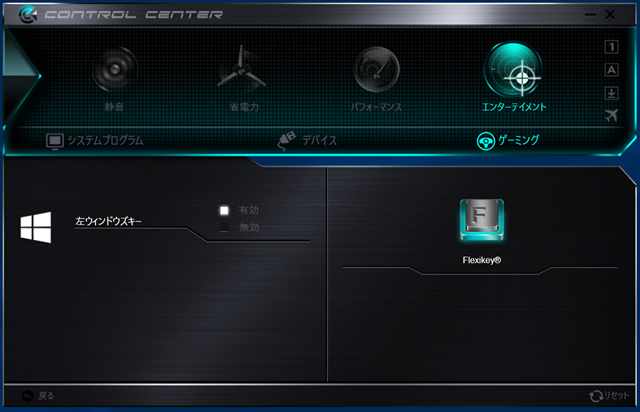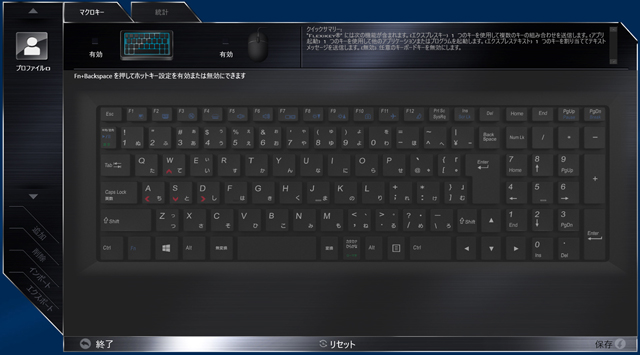m-Book W シリーズのレビュー GTX 1050搭載!2ドライブ構成の売れ筋17.3型ノート(MB-W875SN1-SH2を使用)
マウスコンピューターが販売するノートPC、m-Book W シリーズのレビューです。

m-Book W シリーズは、17.3型フルHDの非光沢液晶を採用するノートPC。
CPUには第7世代のCore i7-7700HQを、グラフィックスには GTX 1050(4GB)を標準搭載する高性能なマシンです。
大画面の非光沢液晶を搭載しており、写真や動画編集などに向いている事はもちろん、ゲームプレイも可能。指紋センサーを標準で備えているため、ビジネス作業用のノートにもおすすめです。
今回は、基本構成で16GBメモリやSSD&HDDの構成を採用する、売れ筋ランキングでも常に上位に位置しているという「MB-W875SN1-SH2」を使用してみましたので、その外観や使い勝手、性能面についてご紹介いたします。
【m-Book W シリーズ レビュー記事目次】
・m-Book W シリーズ 筺体外観や操作性をチェック
(外観・インターフェース / キーボードの操作性)
・構成内容と特徴・ベンチマークテストの結果
(構成と特徴 / ベンチマークテストの結果 / 消費電力・温度 / 再起動時間 / バッテリ駆動時間)
・製品のまとめ
(m-Book W シリーズ まとめ)
※掲載製品は メーカー様よりお貸出しいただいたものとなります。
m-Book W シリーズ 筺体外観・インターフェース
m-Book W シリーズの筐体外観をチェックします。



天板の様子。
ややシルバーがかった、グレーに近いブラックカラーのデザインを採用しています。
天板端のほうにはマウスのロゴを配置。
適度なツヤ感はあるものの、触れても指紋痕が付きにくい素材が使われており、汚れが目立ちにくいです。
シンプルデザインであるため、どのようなインテリアの部屋にもマッチしやすいところが良いですね。


筐体背面、正面側から見たm-Book W シリーズの筐体。
17.3型のディスプレイを搭載しているため筺体サイズは大きいですが、ディスプレイや本体などがややスリムであるため、スタイリッシュな印象を受けます。

ディスプレイには、17.3型フルHDの非光沢液晶を採用。
画面サイズが大きいと、小さい液晶に比べて光の反射が目立ちやすいですが、本製品の液晶は映り込みなどが起こりにくく使いやすいです。
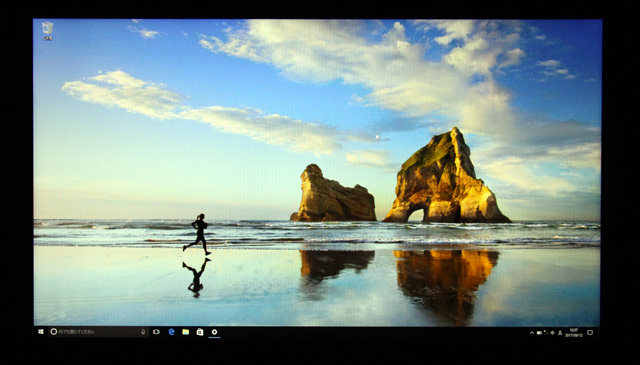
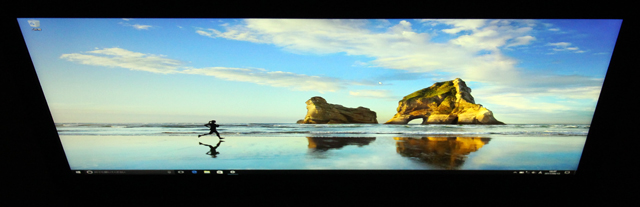

視野角は広いです。
画面を斜めから見た場合でも、はっきりと表示内容を読み取れますし、明るくできれいだと思います。
複数人で画面を閲覧するような場面にも、使いやすい液晶です。


ディスプレイの上部ベゼルには約200万画素のウェブカメラを内蔵、下部にはマウスのロゴを配置しています。
筐体側面のインターフェースの内容をチェックします。

筺体左側面です。
左からセキュリティースロット、電源コネクター、LAN、Mini DisplayPort ×2基、HDMI、USB3.0(Type-C)、USB3.0(Type-A)、マルチカードリーダが並んでいます。

右側面にはヘッドフォン出力、マイク入力、USB2.0、USB3.0(Type-A)が並びます。
十分な種類と数の端子が搭載されています。
映像出力も2系統、計3基と豊富です。
なお、17.3型とサイズの大きな製品ですが、光学ドライブは搭載されません。必要な方はご注意ください。


筺体正面側、背面側に何もありません。

筐体底面の様子です。
写真は上が筐体背面、下が正面側となります。
バッテリが背面のほうに装着されており、取り外しが可能です。
内部パーツへのアクセスは、底面カバー全体を取り外す必要があるようです。

搭載バッテリは47Wh。

PC本体と、付属の電源アダプターやケーブルです。


電源アダプターは19.5V、6.15Aで120W。
外部グラフィックスを搭載しているため、やや容量が大きめの電源アダプターが付属していました。
キーボードの操作性
m-Book W シリーズに搭載されている、キーボードやその周辺の操作性をチェックします。


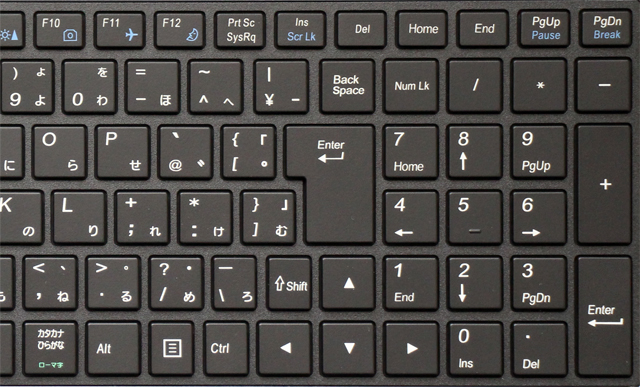
右側にテンキーを搭載する、日本語キーボードを採用しています。
特に変わった機能はありませんし、キーの配列も標準的。
が、テンキーとBackspaceやEnterキーの間にスペースが設けられておらず、全体的に詰まった配置となっているため、その辺のみ慣れるまでは使いづらさを感じるかもしれません。
キーのタッチ感は普通。
テンキー付近以外は操作がしやすく、長時間のタイピングもさほど苦にならないと思います。
なお、本製品にプリインストールされているシステム設定のユーティリティ「Control Center」を利用すれば、左側のウィンドウズキーの有効無効設定が行えます。
ゲームプレイ時に、Windowsキーが邪魔だと感じる場合は無効にしておくとよいでしょう。
また、本製品にはFLEXIKEYというマクロキーの設定などを行えるユーティリティが付属しています。
複雑なキー操作を特定のキーに割り当てられるため、特に複雑な操作が多いゲームタイトルのプレイなどで役立ちます。
必要な方は設定しておくとよいでしょう。

キートップの様子。平らな形状です。

ホワイトカラーのキーボードバックライトが内蔵されています。

タッチパッドはボタン独立型。
左右分割型のボタンを搭載しています。
私自身は、このタイプのタッチパッドが最も使いやすいと感じます。
ボタンの間には指紋センサーが搭載されており、Windows Helloによる指紋認証機能の利用が可能です。
指紋センサーはあるとかなり便利なのですよね。
一度利用すると、パスワード入力の環境には戻れません。
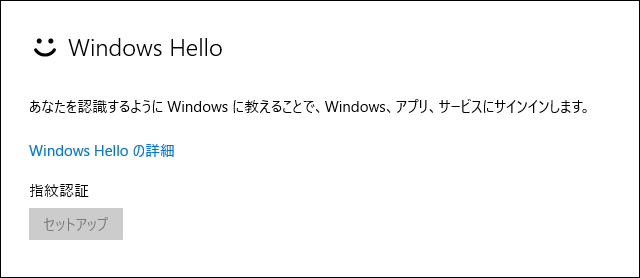
指紋認証機能を利用するには、あらかじめ指紋を登録しておく必要があります。
「設定 > アカウント >サインインオプション」のWindows Helloという項目より設定が可能です。
m-Book W シリーズ(MB-W875SN1-SH2) 構成内容とその特徴について
掲載しているm-Book W シリーズ(MB-W875SN1-SH2)の構成内容や、その特徴について解説します。
【CPU-Z】
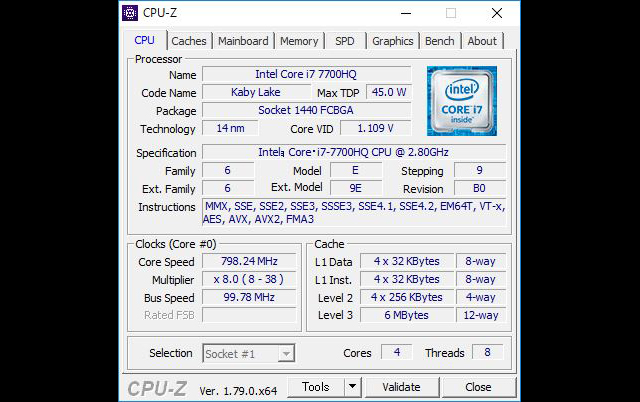
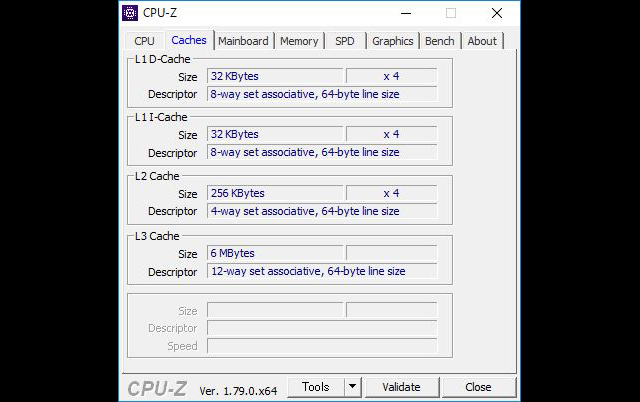
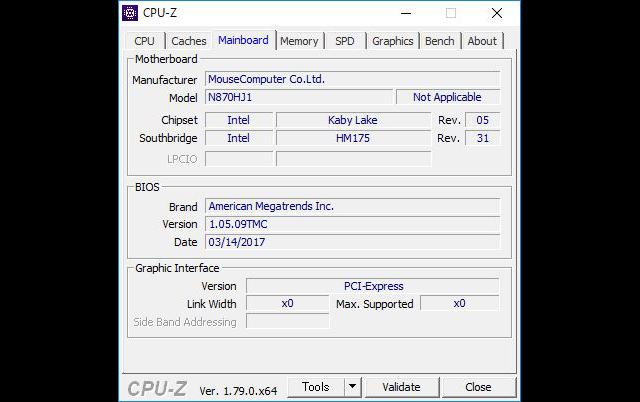
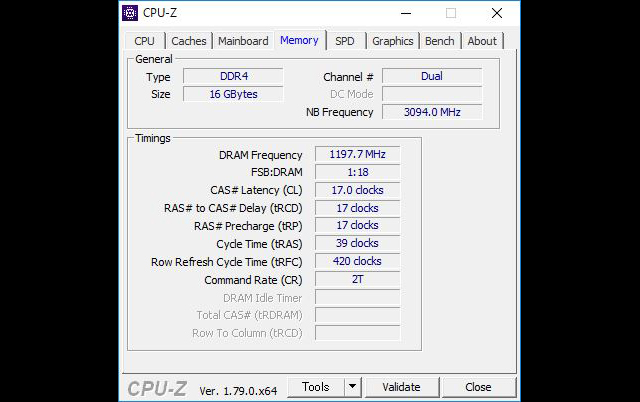
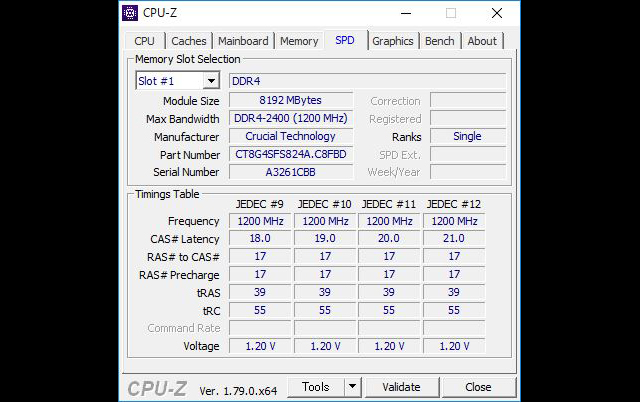
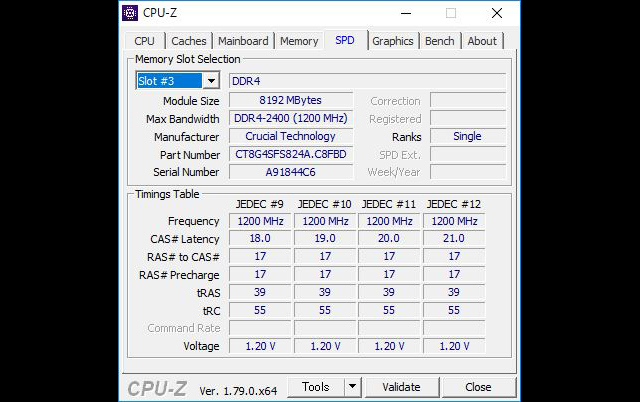
【GPU-Z】

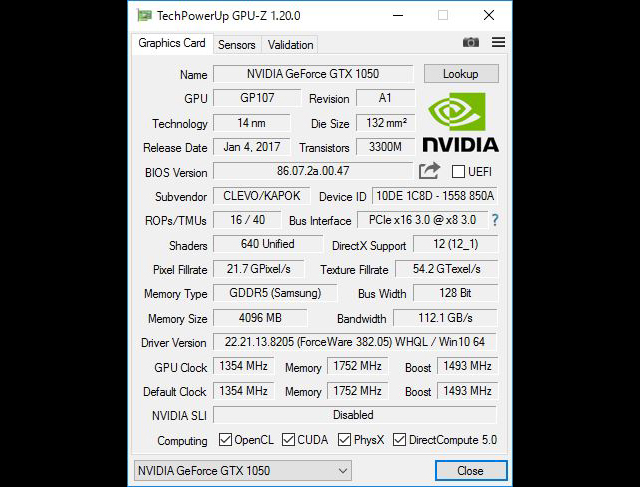
【m-Book W シリーズ(MB-W875SN1-SH2) の主な構成】
OS Windows 10 Home 64bit
プロセッサ Core i7-7700HQ(2.80~3.80GHz)
ディスプレイ 17.3型フルHD(1,920×1,080)、非光沢
グラフィックス GeForce GTX 1050(4GB)、インテル HD グラフィックス 630
メモリ 16GB(8GB×2/PC4-19200 DDR4/最大32GB)
ストレージ 256GB SSD(M.2 SATA3/SanDisk製)+ 1TB HDD(5400rpm/Seagate製)
無線機能 IEEE 802.11 ac/a/b/g/n、Bluetooth V4.2 + LE
指紋センサー あり
バッテリ 公称の駆動時間:約5.6時間(実測値は後の項に掲載)
サイズ 418.5×288.7×27.4(幅×奥行き×高さ/mm/突起部含まず)
重量 約2.8kg
標準保証 1年間無償保証・24時間×365日電話サポート
※記事に記載の仕様や解説等は、記事を作成した2017年09月15日時点の情報に基付く内容となります。
Windows 10 Home、Core i7-7700HQ、GTX 1050(4GB)、16GBメモリ、256GB SSD&1TB HDDを搭載する、m-Book W シリーズの中でも、常に売れ筋の上位に位置しているという人気の高いモデルです。
基本構成で16GBもの大容量メモリや、SSD&HDDの2ドライブ構成を備えるなど、カスタマイズせずとも不便なく利用できるスペックを持ちあわせています。
ライトなゲームプレイをはじめ、写真や動画編集マシンにも向いていますし、m-Book W シリーズには指紋センサーが標準で搭載されているため、ビジネス作業用のノートとしても活用できます。
スペックも十分、画面サイズも大きく、売れ筋の上位に位置しているというのにも頷けるモデルだと思います。
以下、搭載ストレージの詳細です。
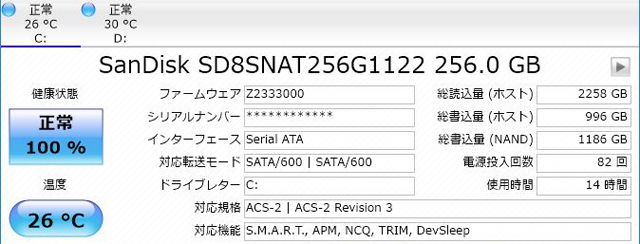
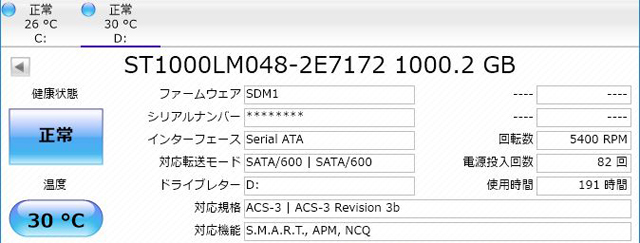
SSD&HDDの仕様(実際の製品に同じモデルが搭載されるとは限りません)
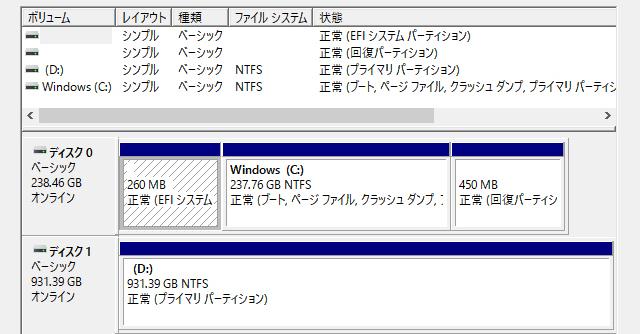
ストレージの内訳
起動ドライブであるSSDには、SanDisk製の「SD8SNAT256G1122」という256GB SSDが、HDDにはSeagate製の「ST1000LM048-2E7172」という1TB HDDが搭載されていました。
基本構成で2ドライブという点が魅力です。
なお、容量十分なストレージではありますが、作業の仕方によってはメインドライブ(Cドライブ)の容量を大きくした方が便利な場合もあります。
本製品はSSD、HDDともに容量アップが可能となっています。
特にSSDの方には大容量モデルも提供されているため、容量が必要な方はカスタマイズでご選択ください。
ベンチマークテストの結果
以下、掲載しているm-Book W シリーズ(MB-W875SN1-SH2)で実施したベンチマークテストの結果です。
NVIDIAコントロールパネル内の3D設定にて、グローバル設定を「高パフォーマンスNVIDIAプロセッサ(外部GPUが常にオンの状態)」にした上で実行しています。
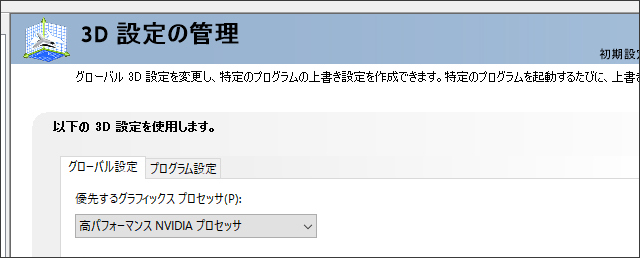
NVIDIAコントロールパネル内の3D設定
【CrystalDiskMark】

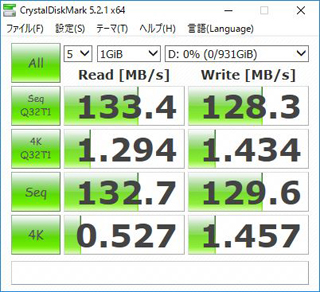
Ver.5を使用 左がSSD、右がHDDのスコア
【3DMark】
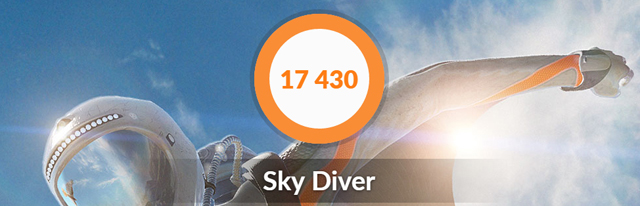
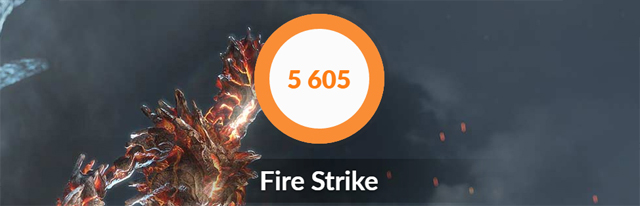
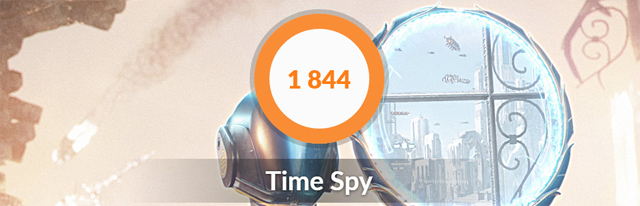
上からSky Diver、Fire Strike、Time Spyの実行結果
【ドラゴンクエストX 目覚めし五つの種族】


左から1280×720(最高品質)、1920×1080(最高品質)/ウィンドウモードで実行
【ファンタシースターオンライン2 EP4】


1920×1080(設定3)、1920×1080(設定3)
【FINAL FANTASY XIV 紅蓮のリベレーター】


上から1280×720、1920×1080(DirectX 11/高品質(ノートPC))
【CINEBENCH R15】
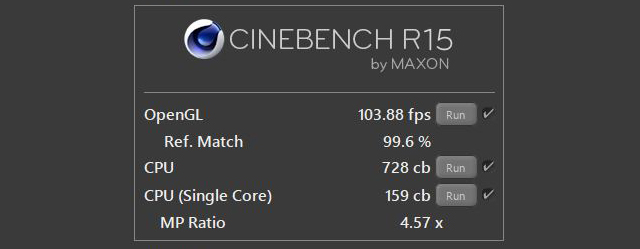
やや重めのゲームタイトルであっても、画質を標準程度に抑えればフルHDでも快適にプレイできるパワーを持ちあわせています。
画質にこだわらないのなら、ゲーミングノートとしても活用できますね。もちろん、写真や動画編集にも十分な性能です。
消費電力・温度
m-Book W シリーズの消費電力を測定。
以下、アイドル時およびベンチマーク実行時(3DMark)の消費電力測定結果です。
画面の輝度は50%に設定、バックライトキーボードはオフに設定。
またNVIDIAコントロールパネル内の3D設定にて、グローバル設定を「自動選択(自動でGPUが切り替わる設定)」にした上で測定しています。(以降、全てこの設定を適用)


アイドル時 ・・・ 9W
ベンチマーク実行時 ・・・ 98W
※実際の値は若干上下します
ベンチマーク実行時の消費電力はやや高いですが、アイドル時の消費電力は大画面ノートにもかかわらず低いです。
次に、高負荷時のパーツ温度を測定。
以下は、ベンチマークテスト(3DMarkのFire Strike)を20分以上実行した後のパーツ温度です。
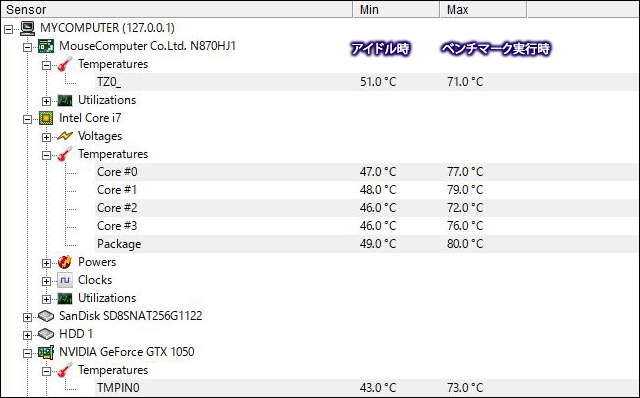
CPU、グラフィックスともに高負荷時の温度は70~80度まで上昇しました。
外部グラフィックスを搭載するノートPCとしては、いずれも平均的な温度だと思います。
さらに、高負荷時のキーボード表面温度を測定。

高負荷な状態が続くと、キーボードの中央付近がやや熱くなります。
タイピングをしていると指先がやや温かく感じますが、ゲームプレイ時に利用することの多いWASDキー付近の温度は低く、ゲームプレイ時に熱さが気になることはありませんでした。
再起動(起動&シャットダウン)にかかる時間
m-Book W シリーズの再起動時間を測定。
以下、PassMark Rebooterの実行結果です。
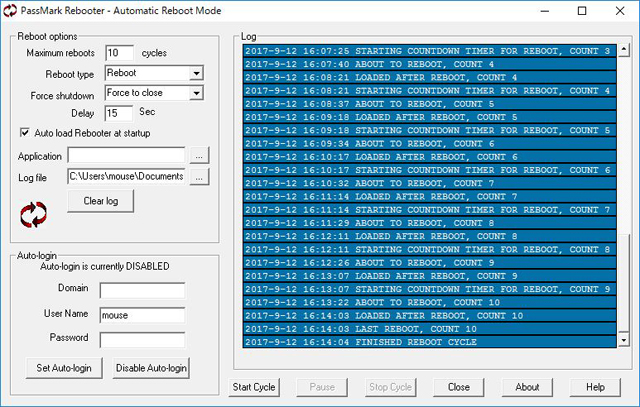
1回目 0:40
2回目 0:41
3回目 0:42
4回目 0:41
5回目 0:41
6回目 0:43
7回目 0:42
8回目 0:42
9回目 0:41
10回目 0:41
再起動(起動&シャットダウン)の平均時間 ・・・ 41秒
再起動にかかる時間は およそ41秒。
SSDを搭載しているため、起動もシャットダウンも高速に行えます。
バッテリ駆動時間
m-Book W シリーズのバッテリ駆動時間を測定してみました。
駆動時間の測定には bbenchを使用、設定はストロークの実行が10秒毎に、無線LANによるネットへのアクセス(ブラウザで新規ページを開く)が60秒毎に実行されるという内容です。
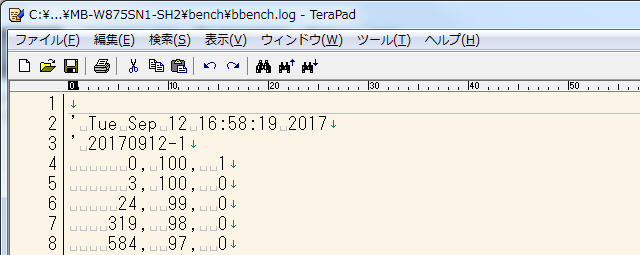
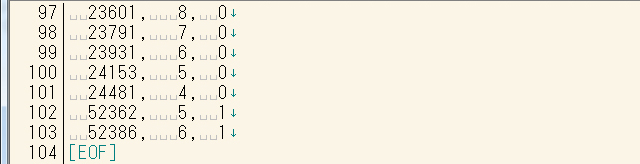
バッテリの電力が100%から4%に減少するまでの時間は24481秒。
約6.8(6.80027777…)時間ものバッテリ駆動が可能という結果です。
高負荷な状態では、大幅にバッテリ駆動時間が短くなる可能性がありますが、外部グラフィックスを搭載する大画面ノートの割には、バッテリは持つ方だと思います。
モバイル向けのノートではないため、十分です。
m-Book W シリーズ まとめ
m-Book W シリーズのレビューは以上となります。
17.3型フルHDの非光沢液晶を採用し、CPUには第7世代のCore i7-7700HQを、グラフィックスには GTX 1050(4GB)を標準搭載する高性能なノートPCです。
大画面かつ非光沢液晶の搭載で、写真や動画編集のような作業が行いやすいこと、またグラフィック性能がそこそこ高いため、ゲームプレイにも利用可能。
さらに指紋センサーを搭載しており、ビジネス作業用のノートPCとしても活用できるなど、幅広い用途に向いています。
今回取り上げた製品は、基本構成で16GBもの大容量メモリや、SSD&HDDの2ドライブを採用するなど、カスタマイズせずとも十分なスペックを持ちあわせています。
誰から見ても構成のバランスがよく、また価格も大画面かつ高性能な割にリーズナブルであり、常に売れ筋の上位に位置しているというのにも頷けるのではないでしょうか。
写真や動画編集、ゲームなどに利用できるノートPCの購入を検討しているのなら、選んで損はないPCです。